
Dell??? PowerEdge???
R510 Systems
Getting Started
With Your System
Guide de mise en route
Primeiros passos com o sistema
Procedimientos iniciales con el sistema

Dell??? PowerEdge???
R510 Systems
Getting Started
With Your System
Guide de mise en route
Primeiros passos com o sistema
Procedimientos iniciales con el sistema

Dell??? PowerEdge???
R510 Systems
Getting Started
With Your System
Regulatory Model E12S Series and E13S Series

Notes, Cautions, and Warnings
NOTE: A NOTE indicates important information that helps you make better use of your computer.
CAUTION: A CAUTION indicates potential damage to hardware or loss of data if instructions are not followed.
WARNING: A WARNING indicates a potential for property damage, personal injury, or death.
Information in this document is subject to change without notice. ?? 2009 Dell Inc. All rights reserved.
Reproduction of these materials in any manner whatsoever without the written permission of Dell Inc. is strictly forbidden.
Trademarks used in this text: Dell, the DELL logo, and PowerEdge are trademarks of Dell Inc.; Intel and Xeon are registered trademarks of Intel Corporation in the U.S. and other countries; Microsoft,
other countries.
Other trademarks and trade names may be used in this document to refer to either the entities claiming the marks and names or their products. Dell Inc. disclaims any proprietary interest in trademarks and trade names other than its own.
Regulatory Model E12S Series and E13S Series

Installation and Configuration
WARNING: Before performing the following procedure, review the safety instructions that came with the system.
Unpacking the System
Unpack your system and identify each item.
Assemble the rails and install the system in the rack following the safety instructions and the rack installation instructions provided with your system.

Optional ??? Connecting the Keyboard, Mouse, and Monitor
Connect the keyboard, mouse, and monitor (optional).
The connectors on the back of your system have icons indicating which cable to plug into each connector. Be sure to tighten the screws (if any) on the monitor's cable connector.
Connecting the Power Cable(s)
Connect the system???s power cable(s) to the system and, if a monitor is used, connect the monitor???s power cable to the monitor.
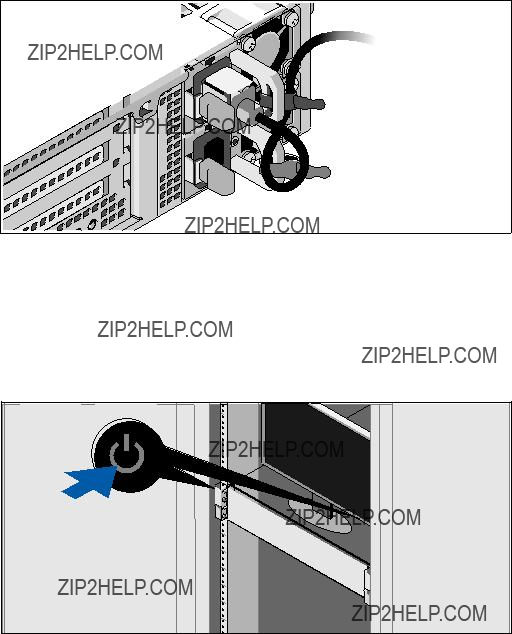
Securing the Power Cable(s)
Bend the system power cable into a loop as shown in the illustration and secure the cable to the bracket using the provided strap. Plug the other end of the power cable into a grounded electrical outlet or a separate power source such as an uninterrupted power supply (UPS) or a power distribution unit (PDU).
Turning On the System
Press the power button on the system and the monitor. The power indicators should light.

Installing the Optional Bezel
Install the bezel (optional).
Complete the Operating System Setup
If you purchased a preinstalled operating system, see the operating system documentation that ships with your system. To install an operating system for the first time, see the installation and configuration documentation for your operating system. Be sure the operating system is installed before installing hardware or software not purchased with the system.
Supported Operating Systems
NOTE: For
it is recommended that you install the operating system on the internal hard drives in a RAID 1 configuration.
???Microsoft?? Windows Server?? 2008
???Microsoft Windows?? Small Business Server 2008 Standard and Premium (x64) Editions
???Microsoft Windows Essential Business Server 2008 Premium (x86) Edition
???Microsoft Windows Essential Business Server 2008 Standard and Premium (x64) Editions

???Microsoft Windows Server 2008 Standard, Enterprise, and Datacenter (x64) Editions with SP2 with
???Microsoft Windows Web Server 2008 with SP2 with
???Microsoft Windows Server 2008 Standard and Enterprise (x86) Editions with SP2
???Microsoft Windows Web Server 2008 with SP2
???Microsoft Windows Server 2008 R2 Standard, Enterprise, and Datacenter (x64) Editions with
???Microsoft Windows Web Server 2008 R2 with
???Microsoft Windows HPC Server 2008 R2 (x64) Edition
???Microsoft Windows Server 2003 R2 Standard and Enterprise (x86) Editions with SP2
???Microsoft Windows HPC Server 2008 (x64) Edition
NOTE: Not supported on
???Microsoft Windows Server 2003 R2 Standard, Enterprise, and Datacenter (x64) Editions with SP2
???Red Hat?? Enterprise Linux?? AS and ES (Version 4.8) (x86_64)
???Red Hat Enterprise Linux AS and ES (Version 4.8) (x86)
???Red Hat Enterprise Linux Server 5.3 (x86_64)
???Red Hat Enterprise Linux Server 5.3 (x86)
???SUSE?? Linux Enterprise Server 10 (x86_64) with SP3
???SUSE Linux Enterprise Server 11 (x86_64)
???VMware?? vSphere??? ESXi Version 4.0

???VMware Virtual Infrastructure 3 ESXi Version 3.5 Update 4
NOTE: VMware Virtual Infrastructure 3 ESXi Version 3.5 Update 4 is not supported on
???Citrix?? XenServer??? Enterprise (Version 5.5)
NOTE:
???Citrix Essentials for XenServer Enterprise (Version 5.5)
NOTE: For the latest information on supported operating systems, see support.dell.com.
Other Information You May Need
WARNING: See the safety and regulatory information that shipped with your system. Warranty information may be included within this document or as a separate document.
???The rack documentation included with your rack solution describes how to install your system into a rack.
???The Hardware Owner???s Manual provides information about system features and describes how to troubleshoot the system and install or replace system components. This document is available online at support.dell.com/manuals.
???Any media that ships with your system that provides documentation and tools for configuring and managing your system, including those pertaining to the operating system, system management software, system updates, and system components that you purchased
with your system.
NOTE: Always check for updates on support.dell.com/manuals and read the updates first because they often supersede information in other documents.
Obtaining Technical Assistance
If you do not understand a procedure in this guide or if the system does not perform as expected, see your Hardware Owner???s Manual. Dell??? offers comprehensive hardware training and certification. See www.dell.com/training for more information. This service may not be offered in all locations.

Technical Specifications
Processor
NOTE: Depending on the configuration, your system may have either riser 1 or riser 2.
32 GB
64 GB (8 GB dual- and

Drives

Video

Physical (continued)
Environmental
NOTE: For additional information about environmental measurements for specific system configurations, see www.dell.com/environmental_datasheets.

Environmental (continued)
Maximum vibration

Syst??mes Dell???
PowerEdge??? R510
Guide de mise en route
Mod??le r??glementaire s??ries E12S et E13S

Remarques, pr??cautions et avertissements
REMARQUE : Une REMARQUE indique des informations importantes qui peuvent vous aider ?? mieux utiliser votre ordinateur.
PR??CAUTION : Une PR??CAUTION vous avertit d'un risque de dommage mat??riel ou de perte de donn??es en cas de
AVERTISSEMENT : Un AVERTISSEMENT vous avertit d'un risque d'endom- magement du mat??riel, de blessure corporelle ou de mort.
____________________
Les informations contenues dans ce document sont sujettes ?? modification sans pr??avis. ?? 2009 Dell Inc. Tous droits r??serv??s.
La reproduction de ce document de quelque mani??re que ce soit sans l'autorisation ??crite de Dell Inc. est strictement interdite.
Marques mentionn??es dans ce document : Dell, le logo DELL et PowerEdge sont des marques de Dell Inc. ; Intel et Xeon sont des marques d??pos??es d'Intel Corporation aux
D'autres marques commerciales et noms de marque peuvent ??tre utilis??s dans ce document pour faire r??f??rence aux entit??s se r??clamant de ces marques et de ces noms ou de leurs produits. Dell Inc. d??nie tout int??r??t propri??taire
Mod??le r??glementaire s??ries E12S et E13S
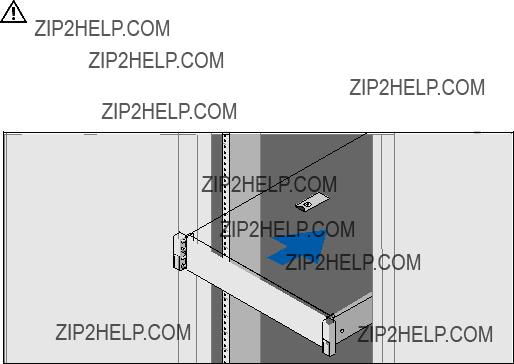
Installation et configuration
AVERTISSEMENT : Avant de commencer cette proc??dure, lisez les consignes de s??curit?? fournies avec le syst??me.
D??ballage du syst??me
Sortez le syst??me de son emballage et identifiez chaque ??l??ment.
Assemblez les rails et installez le syst??me dans le rack en suivant les consignes de s??curit?? et les instructions d'installation du rack fournies avec votre syst??me.
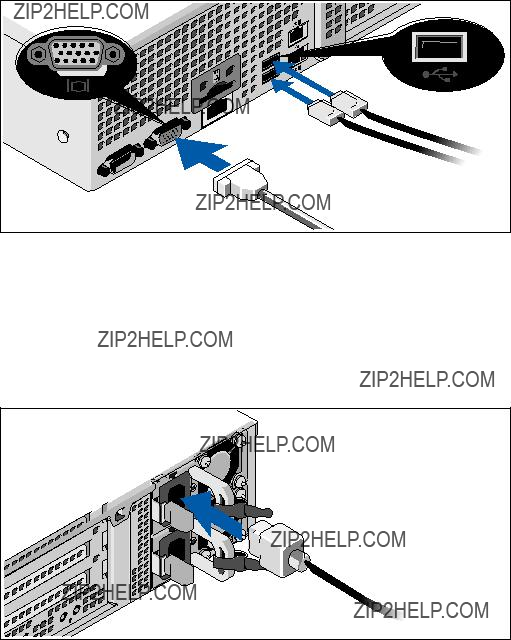
Facultatif ??? Connexion du clavier, de la souris et du moniteur
Connectez le clavier, la souris et le moniteur (en option).
Les ic??nes des connecteurs situ??es ?? l'arri??re du syst??me indiquent o?? ins??rer chaque c??ble. N'oubliez pas de serrer les vis situ??es sur le connecteur du c??ble du moniteur, s'il en est ??quip??.
Branchement du ou des c??bles d'alimentation
Branchez le ou les c??bles d'alimentation au syst??me et, si vous utilisez un moniteur, connectez son c??ble d'alimentation ??
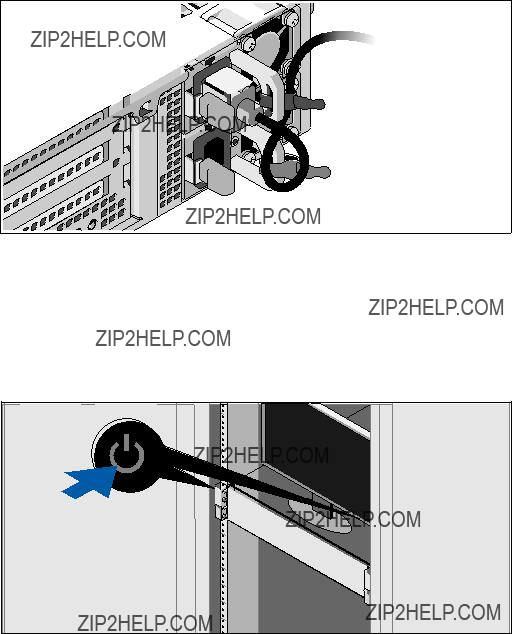
Fixation du ou des c??bles d'alimentation
Faites une boucle comme indiqu?? dans l'illustration, puis
Mise sous tension du syst??me
Appuyez sur le bouton d'alimentation du syst??me et sur celui du moniteur. Les voyants d'alimentation s'allument.
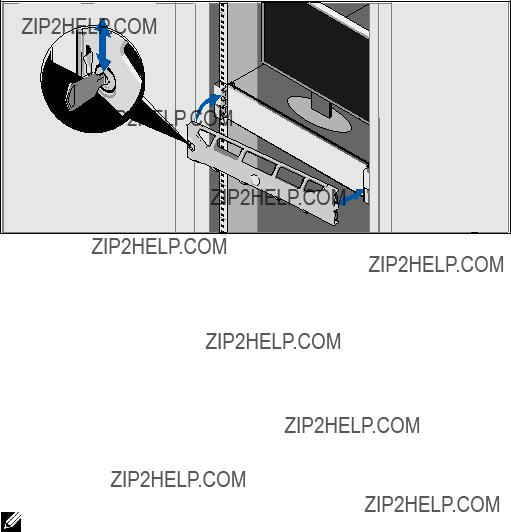
Installation du cadre en option
Installez le cadre (en option).
Fin de l'installation du syst??me d'exploitation
Si vous avez achet?? un syst??me d'exploitation pr??install??, consultez tout d'abord la documentation associ??e, fournie avec l'ordinateur. Pour une premi??re installation du syst??me d'exploitation, consultez la documentation concernant l'installation et la configuration du syst??me d'exploitation. Veillez ?? installer le syst??me d'exploitation avant tout ??l??ment mat??riel ou logiciel achet?? s??par??ment.
Syst??mes d'exploitation pris en charge
REMARQUE : Pour les syst??mes ?? douze disques durs disposant de disques durs internes suppl??mentaires, il est recommand?? d'installer le syst??me d'exploitation sur les disques durs internes dans une configuration RAID 1.
???Microsoft?? Windows Server?? 2008
???Microsoft Windows?? Small Business Server 2008, ??ditions Standard et Premium (x64)
???Microsoft Windows Essential Business Server 2008, ??dition Premium (x86)
???Microsoft Windows Essential Business Server 2008, ??ditions Standard et Premium (x64)
???Microsoft Windows Server 2008, ??ditions Standard, Enterprise et Datacenter (x64) SP2 avec r??le
???Microsoft Windows Web Server 2008 SP2 avec r??le
???Microsoft?? Windows Server 2008, ??ditions Standard et Enterprise (x86) SP2
???Microsoft Windows Web Server 2008 SP2
???Microsoft Windows Server 2008 R2, ??ditions Standard, Enterprise et Datacenter (x64) avec r??le
???Microsoft Windows Web Server 2008 R2 avec r??le
???Microsoft Windows HPC Server 2008 R2 (x64)
???Microsoft Windows Server 2003 R2, ??ditions Standard et Enterprise (x86) SP2
???Microsoft Windows HPC Server 2008 (x64)
REMARQUE : Non pris en charge sur les syst??mes ?? douze disques durs.
???Microsoft Windows Server 2003 R2, ??ditions Standard, Enterprise et Datacenter (x64) SP2
???Red Hat?? Enterprise Linux?? AS et ES (Version 4.8) (x86_64)
???Red Hat Enterprise Linux AS et ES (Version 4.8) (x86)
???Red Hat Enterprise Linux Server 5.3 (x86_64)
???Red Hat Enterprise Linux Server 5.3 (x86)
???SUSE?? Linux Enterprise Server 10 (x86_64) avec SP3
???SUSE Linux Enterprise Server 11 (x86_64)
???VMware?? vSphere??? ESXi Version 4.0
???VMware Virtual Infrastructure 3 ESXi Version 3.5 Update 4
REMARQUE : VMware Virtual Infrastructure 3 ESXi Version 3.5 Update 4 n'est pas pris en charge sur les syst??mes ?? douze disques durs.

???Citrix?? XenServer??? Enterprise (Version 5.5)
REMARQUE : Citrix XenServer Enterprise (Version 6.0) est pris en charge par les syst??mes ?? douze disques durs.
???Citrix Essentials pour XenServer Enterprise (Version 5.5)
REMARQUE : Pour obtenir les informations les plus r??centes sur les syst??mes d'exploitation pris en charge,
Autres informations utiles
AVERTISSEMENT : Consultez les informations sur la s??curit?? et les r??glemen- tations fournies avec votre syst??me. Les informations sur la garantie se trouvent soit dans ce document, soit ?? part.
???La documentation fournie avec le rack indique comment installer le syst??me dans un rack.
???Le Manuel du propri??taire pr??sente les caract??ristiques du syst??me et contient des informations de d??pannage et des instructions d'installation ou de remplacement des composants. Il est disponible en ligne sur le site support.dell.com/manuals.
???Tous les supports fournis avec le syst??me contiennent de la documentation et des outils permettant de configurer et de g??rer le syst??me, notamment les supports du syst??me d'exploitation, du logiciel de gestion du syst??me, des mises ?? jour syst??me et des composants syst??me que vous avez achet??s avec le syst??me.
REMARQUE : V??rifiez toujours si des mises ?? jour sont disponibles sur le site support.dell.com/manuals et
Obtention d'une assistance technique
Si vous ne comprenez pas une proc??dure d??crite dans ce guide ou si le syst??me ne r??agit pas comme pr??vu,
Caract??ristiques techniques
Processeur
REMARQUE : En fonction de sa configuration, il se peut que le syst??me soit dot?? de la carte de montage 1 ou 2.
Carte de montage 1
OU
Carte de montage 2
Emplacement 1 : PCIe x4,
Emplacement 2 : PCIe x4, pleine longueur, pleine hauteur
Emplacement 3 : PCIe x8,
Emplacement 4 : PCIe x4, emplacement interne pour carte int??gr??e
REMARQUE : Les quatre emplacements sont dot??s de connecteurs de type x8.
Emplacement 1 : PCIe x16, pleine longueur, pleine hauteur
Emplacement 2 : PCIe x4, interne pour carte int??gr??e
REMARQUE : Une configuration optimis??e pour le calcul g??n??rique sur un processeur graphique (GPGPU, General Purpose Computation on Graphics Processing Units) est disponible sur la carte de montage 2.
M??moire

M??moire (suite)
Capacit?? des barrettes de m??moire
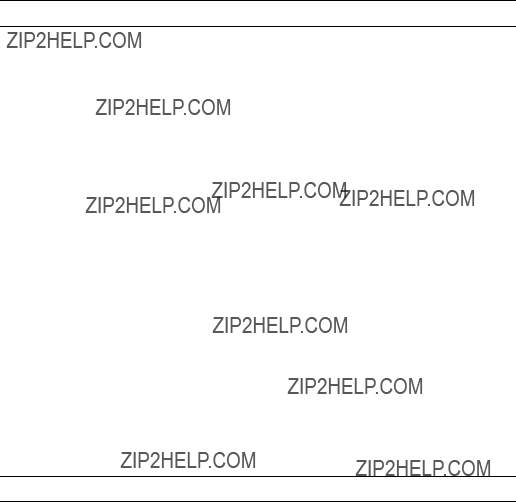
Connecteurs
Arri??re
Alimentation
Bloc d'alimentation CA (selon la tension en vigueur)

Alimentation (suite)

Environnement
REMARQUE : Pour plus d'informations concernant les mesures environnementales li??es ?? diff??rentes configurations sp??cifiques, voir www.dell.com/environmental_datasheets.

Environnement (suite)
Choc maximal

Dell??? PowerEdge???
Sistemas R510
Primeiros passos com o sistema
Modelo de regulamenta????o das s??ries E12S e E13S

Notas, Avisos e Advert??ncias
NOTA: Uma NOTA fornece informa????es importantes que o ajudam a utilizar melhor o computador.
AVISO: Um AVISO indica um potencial de danos ao hardware ou a perda de dados se as instru????es n??o forem seguidas.
ADVERT??NCIA: Uma ADVERT??NCIA indica um potencial de danos ?? propriedade, risco de les??es corporais ou mesmo risco de vida.
____________________
As informa????es contidas neste documento est??o sujeitas a altera????es sem aviso pr??vio. ?? 2009 Dell Inc. Todos os direitos reservados.
?? expressamente proibida qualquer forma de reprodu????o deste material sem a permiss??o por escrito da Dell Inc.
Marcas comerciais usadas neste texto: Dell, o logotipo DELL e PowerEdge s??o marcas comerciais da Dell Inc.; Intel e Xeon s??o marcas registradas da Intel Corporation nos EUA e em outros pa??ses; Microsoft,
(as ???Marcas???) da VMware, Inc. nos EUA e/ou outras jurisdi????es; Citrix e XenServer s??o marcas comerciais da Citrix Systems, Inc. e/ou de uma ou mais de suas afiliadas, podendo ser registrada no Escrit??rio de Marcas e Patentes dos EUA e de outros pa??ses.
]Outras marcas e nomes comerciais podem ser usados neste documento como refer??ncia ??s entidades que reivindicam essas marcas e nomes ou a seus produtos. A Dell Inc. declara que n??o tem interesse de propriedade sobre marcas e nomes comerciais de terceiros.
Modelo de regulamenta????o das s??ries E12S e E13S

Instala????o e configura????o
ADVERT??NCIA: Antes de executar o seguinte procedimento, siga as instru????es de seguran??a fornecidas com o sistema.
Como remover o sistema da embalagem
Remova o sistema da embalagem e identifique cada item.
Monte os trilhos e instale o sistema no rack seguindo as instru????es de seguran??a e as instru????es de instala????o fornecidas com o sistema.

Opcional ??? Como conectar o teclado, mouse e monitor
Conecte o teclado, o mouse e o monitor (opcional).
Os conectores na parte traseira do sistema t??m ??cones que indicam quais cabos devem ser ligados a cada conector.
Como conectar o(s) cabo(s) de alimenta????o
Conecte o(s) cabo(s) de alimenta????o ao sistema e, se for usado um monitor, conecte o(s) cabo(s) de alimenta????o ao monitor.

Como prender o(s) cabo(s) de alimenta????o
Dobre o cabo de alimenta????o do sistema em forma de la??o conforme a ilustra????o e
Como ligar o sistema
Pressione o bot??o liga/desliga do sistema e do monitor. As luzes indicadoras de alimenta????o dever??o se acender.

Como instalar o painel opcional
Instale o painel (opcional).
Conclua a configura????o do sistema operacional
Caso tenha adquirido um sistema operacional
Sistemas operacionais compat??veis
NOTA: Para sistemas de doze discos r??gidos com unidades de discos r??gidos adicionais,
???Microsoft?? Windows Server?? 2008
???Microsoft Windows?? Small Business Server 2008, edi????es Standard e Premium (x64).
???Microsoft Windows Essential Business Server 2008 edi????o Premium (x86)
???Microsoft Windows Essential Business Server 2008, edi????es Standard e Premium (x64)

???Microsoft Windows Server 2008, edi????es Standard, Enterprise e Datacenter (x64) com SP2 e a fun????o
???Microsoft Windows Web Server 2008 com SP2 e a fun????o
???Microsoft Windows Server 2008, edi????es Standard e Enterprise (x86) com SP2
???Microsoft Windows Web Server 2008 com SP2
???Microsoft Windows Server 2008 R2, edi????es Standard, Enterprise e Datacenter (x64) com a fun????o
???Microsoft Windows Web Server 2008 R2 com a fun????o
???Microsoft Windows HPC Server, edi????o 2008 R2 (x64)
???Microsoft?? Windows Server 2003 R2, edi????es Standard e Enterprise (x86) com SP2
???Microsoft Windows HPC Server, edi????o 2008 (x64)
NOTA: N??o h?? suporte sistemas de disco r??gido de 12.
???Microsoft Windows Server 2003 R2, edi????es Standard, Enterprise e DataCenter (x64) com SP2
???Red Hat?? Enterprise Linux?? AS e ES (vers??o 4.8) (x86_64)
???Red Hat Enterprise Linux AS e ES (vers??o 4.8) (x86_32)
???Red Hat Enterprise Linux Server 5.3 (x86_64)
???Red Hat Enterprise Linux Server 5.3 (x86)
???SUSE?? Linux Enterprise Server 10 (x86_64) com SP3
???SUSE Linux Enterprise Server 11 (x86_64)
???VMware?? vSphere??? ESXi vers??o 4.0
???VMware Virtual Infrastructure 3 ESXi vers??o 3.5 Atualiza????o 4
NOTA: N??o h?? suporte para VMware Virtual Infrastructure 3 ESXi vers??o 3.5 Atualiza????o 4 em sistemas de disco r??gido de 12.

???Citrix?? XenServer??? Enterprise (vers??o 5.5)
NOTA: Sistemas de disco r??gido de 12 oferecem suporte para Citrix XenServer Enterprise (vers??o 6.0).
???Citrix Essentials for XenServer Enterprise (vers??o 5.5)
NOTA: Para obter as informa????es mais recentes sobre os sistemas operacionais compat??veis, consulte o site www.dell.com (em ingl??s).
Outras informa????es ??teis
ADVERT??NCIA: Consulte as informa????es de normaliza????o e seguran??a fornecidas com o sistema. As informa????es sobre garantia podem estar inclu??das neste documento ou serem fornecidas como um documento separado.
???A documenta????o do rack inclu??da descreve como instalar o sistema em racks.
???O manual do propriet??rio de hardware fornece informa????es sobre os recursos do sistema e descreve como solucionar problemas do sistema
e instalar ou trocar componentes. Este documento est?? dispon??vel online em support.dell.com/manuals (em ingl??s).
???Qualquer m??dia fornecida com o sistema que fornece documenta????o e ferramentas para a configura????o e o gerenciamento do sistema, incluindo aquelas relacionadas ao sistema operacional, software de gerenciamento do sistema, atualiza????es do sistema e componentes adquiridos com o sistema.
NOTA: Verifique sempre se h?? atualiza????es dispon??veis no site support.dell.com/manuals e leia primeiro as atualiza????es, pois estas geralmente substituem informa????es contidas em outros documentos.
Como obter assist??ncia t??cnica
Se n??o compreender algum procedimento descrito neste guia ou se o sistema n??o apresentar o desempenho esperado, consulte o Manual do propriet??rio de hardware. A Dell??? oferece treinamento abrangente e certifica????o de hardware. Consulte o site www.dell.com/training para obter mais informa????es.
Esse servi??o pode n??o ser oferecido em todos os locais.
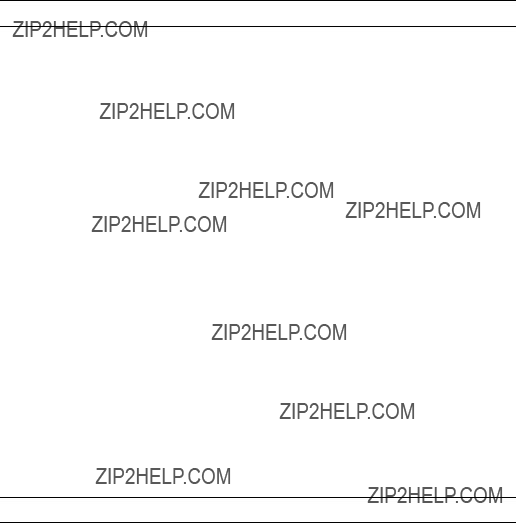
Especifica????es t??cnicas
Processador
NOTA: Dependendo da configura????o, seu sistema pode possuir placas riser 1 ou riser 2.
Riser 1
OU
Riser 2
Slot 1: PCIe x4 de meio comprimento e altura completa
Slot 2: PCIe x4 de comprimento completo e altura completa
Slot 3: PCIe x8 de meio comprimento e altura completa
Slot 4: PCIe x4, slot interno para placa integrada
NOTA: Todos os quatro slots possuem conectores x8.
Slot 1: PCIe x16 de comprimento completo e altura completa
Slot 2: PCIe x4, interno para placa integrada
NOTA: Uma configura????o otimizada GPGPU (General Purpose Computation on Graphics Processing Units [Computa????o de Prop??sito Geral para Unidades de Processamento Gr??fico]) est?? dispon??vel na riser 2.
Mem??ria

Mem??ria (continua????o)
Capacidades dos m??dulos de mem??ria

Conectores
Traseiros
Alimenta????o
Fonte de alimenta????o CA (por fonte de alimenta????o)

Alimenta????o (continua????o)

Ambientais
NOTA: Para obter informa????es adicionais sobre valores ambientais para configura????es de sistema espec??ficas, visite o site www.dell.com/environmental_datasheets
(em ingl??s).

Sistemas Dell???
PowerEdge??? R510
Procedimientos iniciales con el sistema
Modelo reglamentario series E12S y E13S

Notas, precauciones y avisos
NOTA: Una NOTA proporciona informaci??n importante que le ayudar?? a utilizar mejor el ordenador.
PRECAUCI??N: Un mensaje de PRECAUCI??N indica la posibilidad de da??os en el hardware o la p??rdida de datos si no se siguen las instrucciones.
AVISO: Un mensaje de AVISO indica el riesgo de da??os materiales, lesiones o incluso la muerte.
____________________
La informaci??n contenida en este documento puede modificarse sin previo aviso. ?? 2009 Dell Inc. Todos los derechos reservados.
Queda estrictamente prohibida la reproducci??n de este material en cualquier forma sin la autorizaci??n por escrito de Dell Inc.
Marcas comerciales utilizadas en este texto: Dell, el logotipo de DELL y PowerEdge son marcas comerciales de Dell Inc.; Intel y Xeon son marcas comerciales registradas de Intel Corporation en los Estados Unidos y en otros pa??ses; Microsoft,
Otras marcas y otros nombres comerciales pueden utilizarse en este documento para hacer referencia a las entidades que los poseen o a sus productos. Dell Inc. renuncia a cualquier inter??s sobre la propiedad de marcas y nombres comerciales que no sean los suyos.
Modelo reglamentario series E12S y E13S

Instalaci??n y configuraci??n
AVISO: Antes de realizar el procedimiento siguiente, revise las instrucciones de seguridad incluidas con el sistema.
Desembalaje del sistema
Desembale el sistema e identifique cada elemento.
Monte los rieles e instale el sistema en el rack siguiendo las instrucciones de seguridad y de instalaci??n del rack incluidas con el sistema.
Conexi??n del teclado, el rat??n y el monitor (opcional)
Conecte el teclado, el rat??n y el monitor (opcional).
Los conectores de la parte posterior del sistema incluyen iconos que indican qu?? cable debe enchufarse en cada conector. Aseg??rese de apretar los tornillos (si los hay) del conector del cable del monitor.
Conexi??n de los cables de alimentaci??n
Conecte los cables de alimentaci??n al sistema y, si se utiliza un monitor, conecte el cable de alimentaci??n correspondiente al monitor.
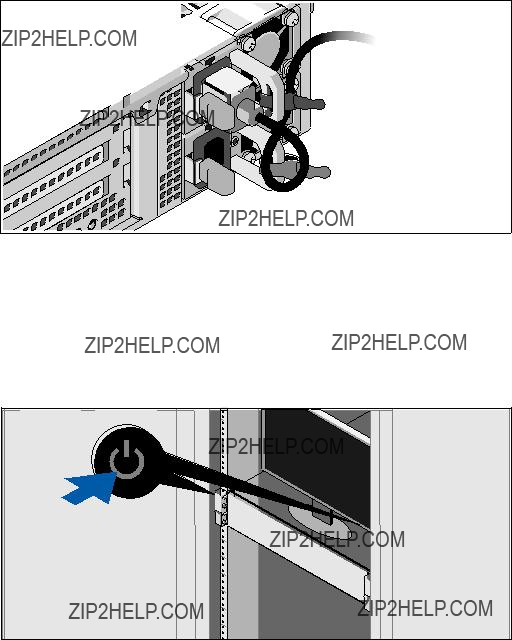
Fijaci??n de los cables de alimentaci??n
Doble el cable de alimentaci??n del sistema en forma de bucle, como se muestra en la ilustraci??n, y f??jelo al soporte con la correa proporcionada. Conecte el otro extremo del cable de alimentaci??n a una toma el??ctrica con conexi??n a tierra o a otra fuente de energ??a, como por ejemplo un sistema de alimentaci??n ininterrumpida (SAI) o una unidad de distribuci??n de alimentaci??n (PDU).
Encendido del sistema
Presione el bot??n de encendido del sistema y del monitor. Los indicadores de alimentaci??n deber??an encenderse.
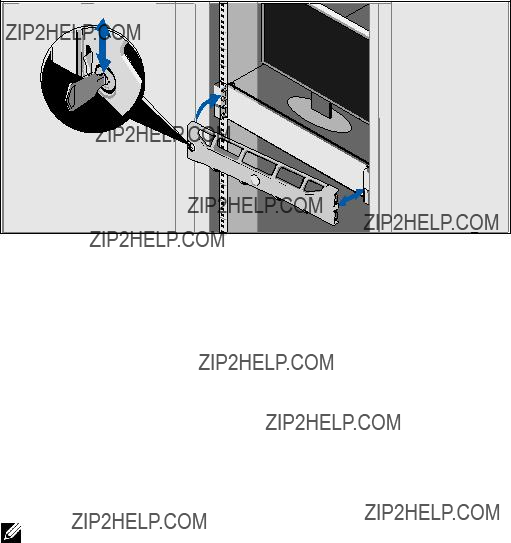
Instalaci??n del embellecedor opcional
Instale el embellecedor (opcional).
Finalizaci??n de la configuraci??n del sistema operativo
Si ha adquirido un sistema operativo preinstalado, consulte la documentaci??n del sistema operativo que se suministra con el sistema. Para instalar un sistema operativo por primera vez, consulte la documentaci??n de instalaci??n y configuraci??n del sistema operativo. Aseg??rese de que el sistema operativo est?? instalado antes de instalar hardware o software no adquiridos con el sistema.
Sistemas operativos admitidos
NOTA: En los sistemas con 12 unidades de disco duro con unidades internas de disco duro adicionales, se recomienda instalar el sistema operativo en las unidades de disco duro internas en una configuraci??n RAID 1.
???Microsoft?? Windows Server?? 2008
???Microsoft Windows?? Small Business Server 2008 Standard y Premium (x64) Edition
???Microsoft Windows Essential Business Server 2008 Premium (x86) Edition

???Microsoft Windows Essential Business Server 2008 Standard y Premium (x64) Edition
???Microsoft Windows Server 2008 Standard, Enterprise y Datacenter (x64) Edition con SP2 y la funci??n
???Microsoft Windows Web Server 2008 con SP2 y la funci??n
???Microsoft Windows Server 2008 Standard y Enterprise (x86) Edition con SP2
???Microsoft Windows Web Server 2008 con SP2
???Microsoft Windows Server 2008 R2 Standard, Enterprise y Datacenter (x64) Edition con la funci??n
???Microsoft Windows Web Server 2008 R2 con la funci??n
???Microsoft Windows HPC Server 2008 R2 (x64) Edition
???Microsoft Windows Server 2003 R2 Standard y Enterprise (x86) Edition con SP2
???Microsoft Windows HPC Server 2008 (x64) Edition
NOTA: No se admite en sistemas con doce unidades de disco duro.
???Microsoft Windows Server 2003 R2 Standard, Enterprise y Datacenter (x64) Edition con SP2
???Red Hat?? Enterprise Linux?? AS y ES (versi??n 4.8) (x86_64)
???Red Hat Enterprise Linux AS y ES (versi??n 4.8) (x86)
???Red Hat Enterprise Linux Server 5.3 (x86_64)
???Red Hat Enterprise Linux Server 5.3 (x86)
???SUSE?? Linux Enterprise Server 10 (x86_64) con SP3
???SUSE Linux Enterprise Server 11 (x86_64)
???VMware?? vSphere??? ESXi versi??n 4.0
???VMware Virtual Infrastructure 3 ESXi versi??n 3.5 actualizaci??n 4
NOTA: VMware Virtual Infrastructure 3 ESXi versi??n 3.5 actualizaci??n 4 no se admite en sistemas con doce unidades de disco duro.

???Citrix?? XenServer??? Enterprise (versi??n 5.5)
NOTA: Los sistemas con doce unidades de disco duro admiten Citrix XenServer Enterprise (versi??n 6.0).
???Citrix Essentials para XenServer Enterprise (versi??n 5.5)
NOTA: Para obtener la informaci??n m??s reciente sobre los sistemas operativos admitidos, visite support.dell.com.
Otra informaci??n ??til
AVISO: Consulte la informaci??n sobre normativas y seguridad suministrada con el sistema. La informaci??n sobre la garant??a puede estar incluida en este documento o constar en un documento aparte.
???En la documentaci??n del rack incluida con la soluci??n de rack se describe c??mo instalar el sistema en un rack.
???En el Manual del propietario del hardware se proporciona informaci??n sobre las caracter??sticas del sistema y se describe c??mo solucionar problemas del sistema e instalar o sustituir componentes. Este documento est?? disponible en l??nea en support.dell.com/manuals.
???En los soportes multimedia suministrados con el sistema se incluyen documentaci??n y herramientas para configurar y administrar el sistema, incluidas las del sistema operativo, el software de administraci??n del sistema, las actualizaciones del sistema y los componentes del sistema que haya adquirido con el sistema.
NOTA: Compruebe si hay actualizaciones en support.dell.com/manuals
y, si las hay, l??alas antes de proceder a la instalaci??n, puesto que a menudo sustituyen la informaci??n contenida en otros documentos.
Obtenci??n de asistencia t??cnica
Si no comprende alguno de los procedimientos descritos en esta gu??a o si
el sistema no funciona del modo esperado, consulte el Manual del propietario del hardware. Dell??? cuenta con una amplia oferta de formaci??n y certificaci??n de hardware. Para obtener m??s informaci??n, vaya a www.dell.com/training.
Es posible que este servicio no se ofrezca en todas las regiones.

Informaci??n de la NOM (s??lo para M??xico)
La informaci??n que se proporciona a continuaci??n aparece en el dispositivo descrito en este documento, en cumplimiento de los requisitos de la Norma Oficial Mexicana (NOM):
Importador:
Especificaciones t??cnicas
Procesador
NOTA: Seg??n la configuraci??n, su sistema puede tener una tarjeta vertical 1 o una tarjeta vertical 2.

Memoria

Unidades (continuaci??n)

Alimentaci??n
Fuente de alimentaci??n de CA (por fuente de alimentaci??n)

Caracter??sticas f??sicas (continuaci??n)
Especificaciones ambientales
NOTA: Para obtener informaci??n adicional sobre medidas ambientales relativas a configuraciones del sistema espec??ficas, vaya a www.dell.com/ environmental_datasheets.

Especificaciones ambientales (continuaci??n)